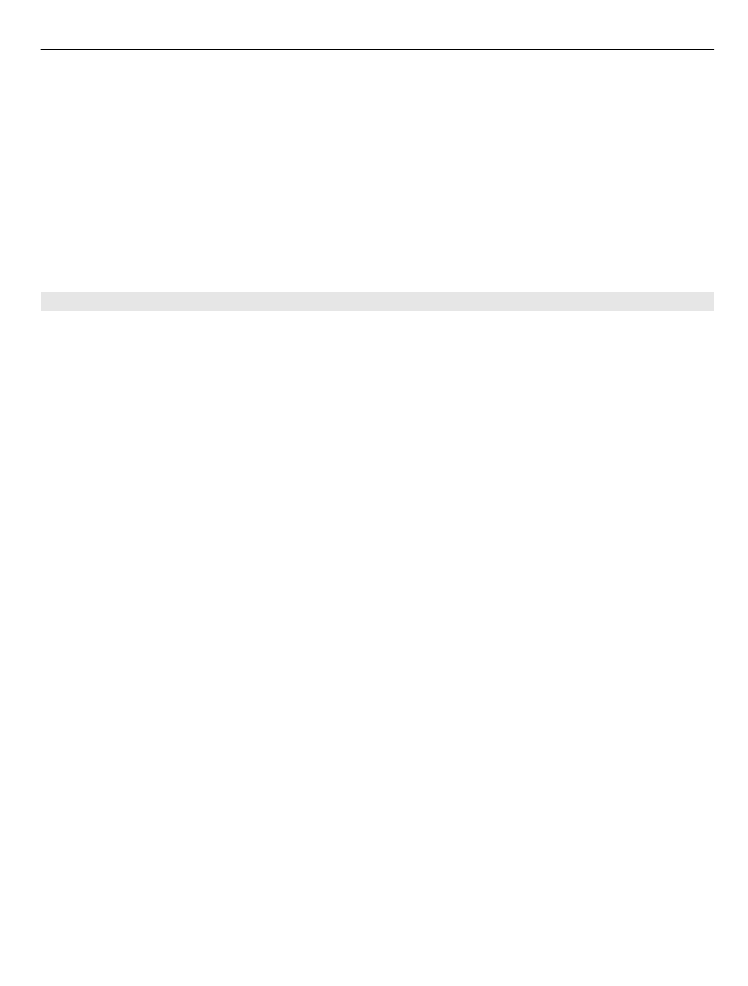
Планирање на маршрута
Планирајте го Вашето патување, креирајте ја Вашата маршрута и пред да тргнете
истата погледнете ја на мапата.
Одберете
Menu
>
Applications
>
Maps
и
My position
.
Креирање правец
1 Одете до Вашата појдовна точка.
2 Притиснете го копчето за скролување, и одберете
Add to route
.
3 За да додадете нова точка во маршрутата, одберете
Add new route point
и
соодветната опција.
Промена на редоследот на точките од маршрутата
1 Одете до точка од маршрутата.
2 Притиснете го копчето за скролување, и одберете
Move
.
3 Одете до местото каде сакате да ја поместите точката од маршрутата, и
одберете
OK
.
Измена на локацијата на некоја точка од маршрутата
Одете на точката од маршрутата, притиснете го копчето за скролување, и одберете
Edit
и соодветната опција.
Гледање на маршрутата на мапата
Одберете
Show route
.
Навигација до дестинацијата
Одберете
Show route
>
Options
>
Start driving
или
Start walking
.
Промена на прилагодувањата за маршрута
Прилагодувањата на маршрутата влијаат на навигациското водење и начинот на
кој маршрутата е прикажана на мапата.
Патување 111
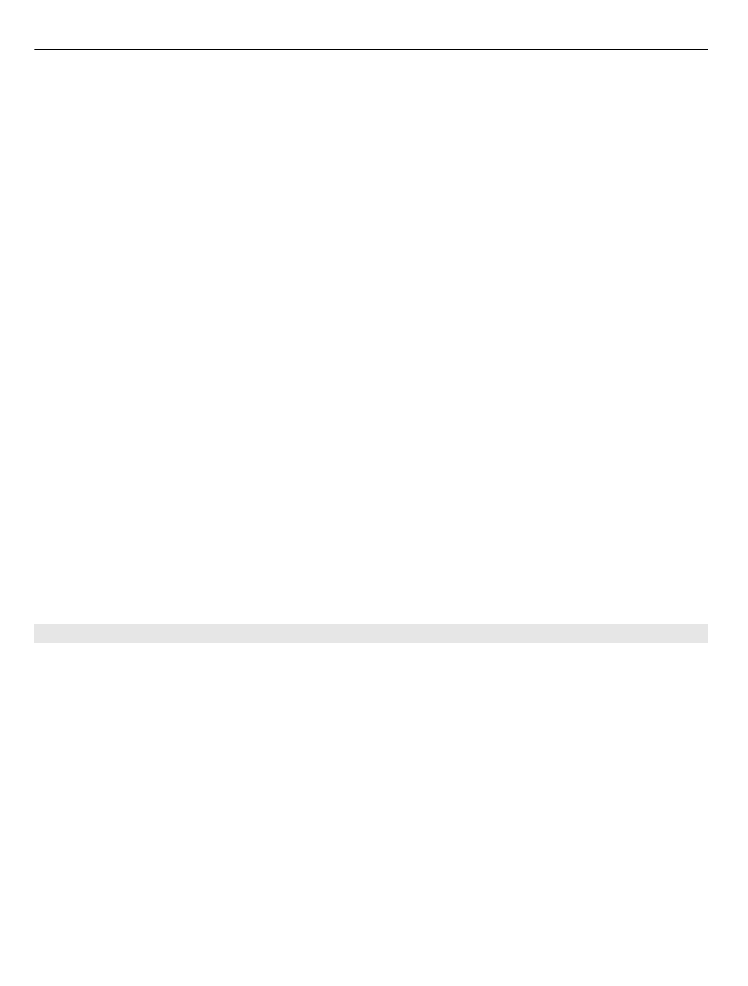
1 Во приказот на планерот за маршрутата, отворете го табот Settings. За од
приказот на навигацијата да дојдете до приказот на планерот, одберете
Options
>
Route points
или
Route point list
.
2 Поставете го режимот на транспорт на
Drive
или
Walk
. Ако одберете
Walk
,
еднонасочните улици се претставени како нормални улици, а може да се
користат и пешачките зони и попатните маршрути, на пример, паркови или
трговски центри.
3 Одберете ја саканата опција.
Одбирање на пешачкиот режим
Отворете го табот Settings и одберете
Walk
>
Preferred route
>
Streets
или
Straight line
.
Straight line
е корисен за покажување на насоката за пешачење по
терен настрана од патот.
Употреба на побрзата или на пократката маршрута за возење
Отворете го табот Settings и одберете
Drive
>
Route selection
>
Faster route
или
Shorter route
.
Употреба на оптимизираната маршрута за возење
Отворете го табот Settings и одберете
Drive
>
Route selection
>
Optimised
.
Оптимизираната маршрута за возење ги комбинира предностите на пократката и
на побрзата маршрута.
Исто така можете да ја дозволите или избегнете употребата, на пример, на
автопати, патарини или на траекти.